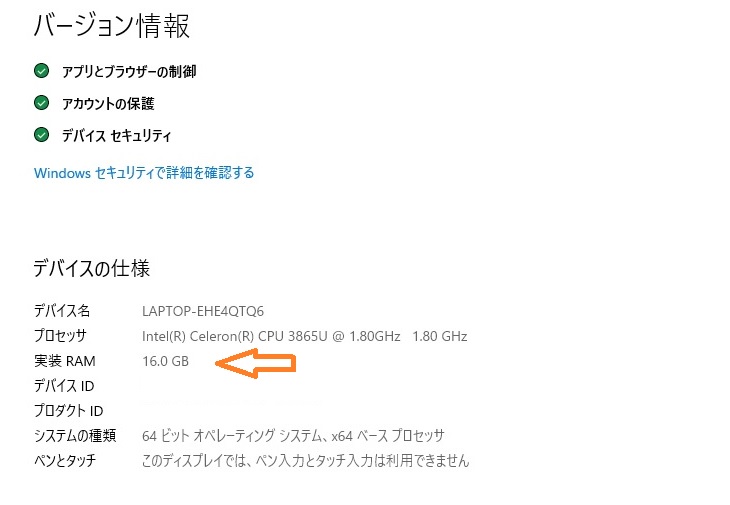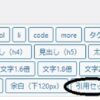ダイナブック(東芝)のメモリを純正の4ギガバイトから16ギガバイトに交換しました!
購入した8ギガバイトのメモリ2枚で16ギガバイトです。
メモリを挿入するスロットがAとBの2つあるので(デュアルチャネル仕様)、8ギガバイトを2枚(デュアルチャネル仕様)購入しました!
購入した8ギガバイトの商品名は下記のとおりです。
8ギガバイトを2枚で、7,990円です。
シリコンパワー ノートPC用メモリ DDR4-2133(PC4-17000) 8GBX2枚 260pin 1.2V CL15 永久保証 SP016GBSFU213B22
販売: アマゾンジャパン合同会社
メモリの基本仕様は、下記のスペックを満たす必要があります。
1)PC4-17000
2)DDR4-2133
3)SDRAM
*デュアルチャネル仕様
デュアルは2連ソケット。トリプルは3連ソケット。クアッドは4連ソケットです。
スキー場にクアッドリフトがありますが、4人乗りリフトという意味です!
さて、今回、アマゾンで購入したメモリの画像は、下記のとおりです。

ダイナブックのメモリ!4ギガバイトから16ギガバイトの変更によるメリット
パソコンの処理速度の低下、PCの動作が遅くなることを防止します!
過日、ダイナブックにSSD1テラバイトを搭載したので、処理速度については目立つ体感はできませんが、アプリケーションソフトのフリーズ防止のため、メモリの交換を行いました。
ダイナブックのメモリ!4ギガバイトから16ギガバイトへ変更
ダイナブックのメモリ交換前4ギガバイトのメモリを搭載した画像
下の画像は、16ギガバイトに交換前の4ギガバイトのメモリを搭載した、ダイナブックです。

ダイナブックのメモリ!4ギガバイトから16ギガバイトへ変更!変更手順
4ギガバイトから16ギガバイトへ変更!変更手順は、下記のとおりです。
1)電源コード、マウス、インターネット接続ケーブルなどパソコンに接続されているケーブルを全て取り外します。
2)広い机に柔らかいシートを敷き、その上にパソコンの裏側を上に向けて置きます。
3)最初のパソコンから取り外すのは、バッテリーです。
マイクロドライバーで、2つのネジを取り外し、オレンジ色のロックを2つとも解除します。
そうすると、下記画像のように、バッテリーパックが取り外せます。
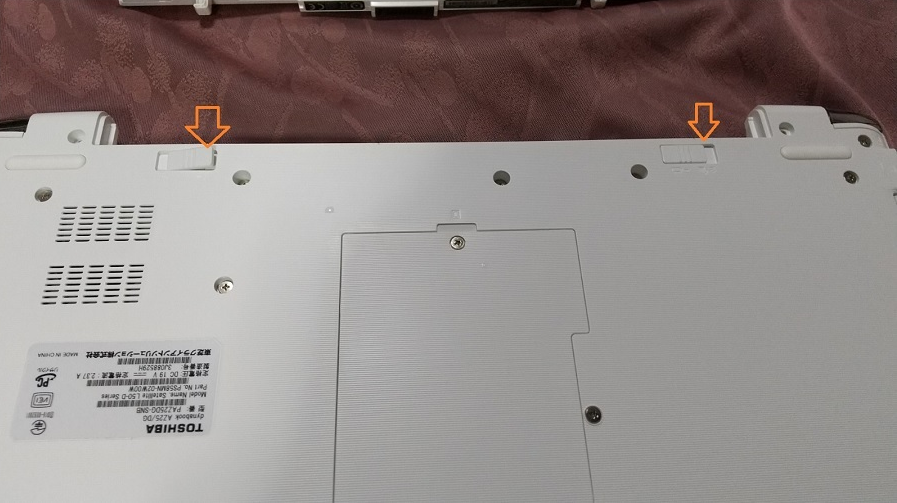
4)次にメモリが収納されている部分から、ネジを2つ取り外します。
5)そうすると、メモリが出てきますので、メモリを押さえているストッパー(オレンジ色の矢印部分)を緩めて、4ギガバイトのメモリを取り外し、新しい8ギガバイトのメモリを2枚挿入します。
6)新しいメモリは、ゆっくり、あまり力を入れずに下に押し付けると、スロットに納まります。
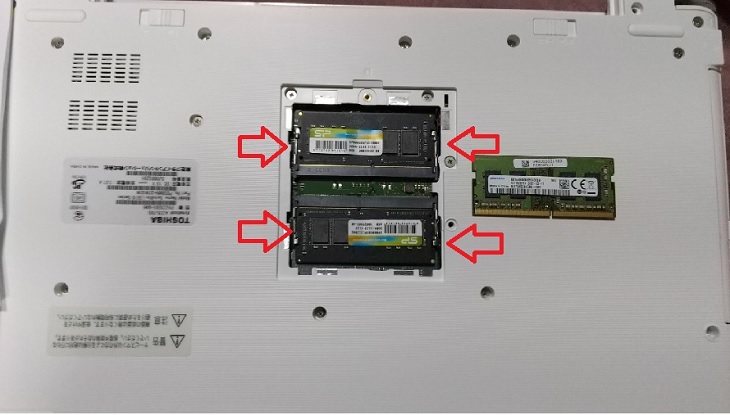
ダイナブックのメモリ!16ギガバイト搭載のため8ギガバイトのメモリを2枚を挿入します!
下の画像は、購入した8ギガバイト2枚、合計16ギガバイトのメモリをスロットに挿入した画像です。

4ギガバイトから16ギガバイトへ変更!純正メモリの4ギガバイトを封筒に入れ、作業は終了!
ダイナブックの純正メモリの4ギガバイトを封筒に入れ、作業は終了です。
ダイナブックに当初搭載されていた4ギガバイトの純正メモリは下記のとおりです。
なお、純正メモリは、何か使用する用途があるかもしれないので、封筒に入れて保管します。

最後にパソコンを起動させて、下記のオレンジ色の矢印のとおり4ギガバイトから16ギガバイトに、変更されていることを確認し、作業は完了です!